- Muistiinpanojen tekeminen on yksi suosituimmista tavoista luoda muistutuksia.
- Koska kynä ja paperi ovat vanhentuneita, olemme listanneet parhaat sovellukset, joita voit käyttää muistiinpanojen tekemiseen.
- Jos rakastat sovelluksia, jotka tekevät sinusta tehokkaampia työssä, selaa luetteloita tuottavuuskeskuksestamme.
- Lisää valitsemasi ohjelmistoluetteloita mene sen sijaan verkkosivustomme Ohjelmisto-osioon.
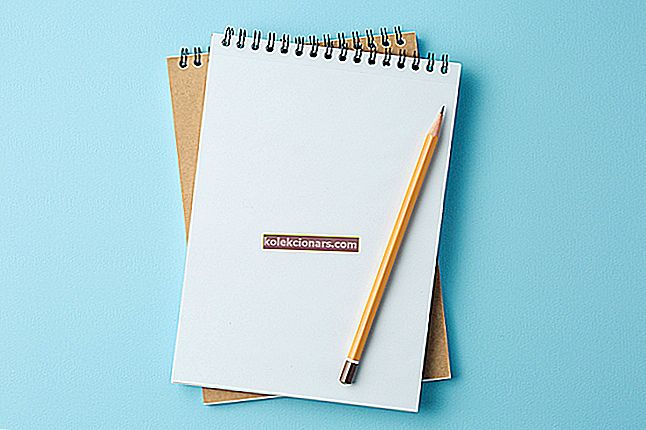
Etsitkö muistiinpanosovellusta käytettäväksi Windows 10 -tietokoneesi tai -laitteesi kanssa? Tässä on yhdeksän suosituinta muistiinpanosovellusta, joita voit käyttää Windows 10: ssä.
Oletko koskaan ollut tilanteessa, jossa muistat juuri jotain, mutta et ole missään kirjoittamassa sitä, tai sait tärkeän tiedon, mutta unohdit kantaa muistikirjaasi ja kynääsi?
Muistiinpanosovellus vie kynän ja paperin unohtamisen stressin ja antaa sinun tehdä kaiken tabletista tai kannettavasta.
Tässä on parhaat muistiinpanosovellukset, joita voit käyttää muistiinpanojen tekemiseen, joita et halua unohtaa milloin tahansa pian.
IlmoitusMitkä ovat parhaat muistiinpanosovellukset PC: lle?
Käsite

Muistiinpanojen tekeminen on aina ollut tehtävä, jota tehdään kynällä ja pienellä muistikirjalla, ja juuri sitä periaatetta noudatamme.
Käsite on yhteistyötyökalu, joka toimii muun muassa myös muistiinpanotyökaluna. Sen lisäksi sillä on kaikki ominaisuudet, joita hyvin organisoitu tiimi voi koskaan tarvita, mukaan lukien:
- Järjestelmä, joka auttaa pitämään muistiinpanosi järjestyksessä, johon voit lisätä minkä tahansa tyyppistä sisältöä.
- Kanban-levyt, taulukot, luettelot ja muut työkalut, jotka auttavat mukauttamaan työnkulkua.
- Työkalut, joiden avulla voit muuttaa tietosi helposti löydettäviksi vastauksiksi.
Työkalu on saatavana kaikilla tärkeimmillä alustoilla, mukaan lukien Windows, macOS, Android, iOS tai verkkoleikkurina, sen lisäksi, että se mahdollistaa helpon synkronoinnin alustojen välillä, jotta sinulla voi olla käsite missä tahansa.

Käsite
Järjestä muistiinpanosi, tietosi ja työnkulku nopeammin ja paremmin, jotta voit järjestää sinut ja koko tiimisi paremmin Notionilla! Ilmainen kokeiluversio Vieraile verkkosivustollaEvernote

Tämä suosittu muistiinpanosovellus on ihanteellinen käytettäväksi Windows 10: ssä ja muissa käyttöjärjestelmissä sekä verkossa ja älylaitteissa.
Joitakin tehtäviä, jotka voit suorittaa Evernotella, ovat:
- Lisätään tekstiä
- Kuvien, äänen ja muiden tiedostojen lisääminen
- Järjestä tiedostosi muistikirjoiksi
- Asiakirjojen, kuten käsinkirjoitettujen muistiinpanojen, kuittien ja muiden tärkeiden asiakirjojen, skannaaminen puhelimen kameran yhdellä napsautuksella
- Muistiinpanojen tekemistä
- Äänen tallennus
- Leikkaa verkkosivuja myöhempää käyttöä varten sovelluksen Web Clipperillä - napsauta vain selainlaajennusta ja tallenna sitten
- Tallenna artikkelit myöhempää lukemista varten
Sovelluksella on erilaisia suunnitelmia. Voit saada ilmaisen Evernote-sovelluksen, jossa on perusominaisuudet ja 60 Mt: n tiedostojen lataus kuukausittain, tai saat Premium-suunnitelman, joka antaa sinulle offline-käyttöoikeuden kannettavaan tietokoneeseen, integroinnin sähköposteihisi, tiedostohaut ja paljon muuta.
⇒ Lataa Evernote
Microsoft OneNote

Microsoft OneNoten mukana tulee Windows-käyttöjärjestelmä, ja se on saatavilla ilmaiseksi, tai jos haluat koko Office 365: n, voit maksaa siitä noin 69 dollaria.
Tämä työpöydän version (OneNote) ja yleissovelluksen mukana tuleva sovellus on loistava tehtäväluetteloiden, projektien luomiseen sekä ajatusten ja muun tiedon järjestämiseen.
Työpöytäversio on tarkoitettu näppäimistöjen ja hiirten käyttäjille, kun taas Windows 10 -käyttöjärjestelmän mukana tuleva yleissovellus on kosketuslaitteille ja kannettaville tietokoneille.
Sen lisäksi, että Microsoft OneNote on muistiinpanosovellus, se auttaa sinua myös tekemään seuraavat:
- Synkronoi muistiinpanosi tietokoneen ja muiden laitteiden välillä
- Suojaa tiedostot ja muistiinpanot salasanalla
- Etsi kirjoitettua tekstiä ja käsinkirjoitettuja muistiinpanoja
- Sieppaa verkkosivut muistiinpanoina ja lisää ne sitten Notes-kirjastoon
- Tallenna sisältöä Outlookista
- Järjestä muistiinpanot välilehtien ja osioiden avulla kunkin tietokoneellasi tai laitteellasi pidetyn muistikirjan perusteella
- Käytä muistiinpanojasi kaikilla laitteilla ja tietokoneellasi
- Pidä äänimuistiinpanoja
- Lisää tehtäväluetteloita muistiinpanojesi viereen seurataksesi
Tämä on yksi joustava sovellus, ja lisäksi tuntuu siltä, että kirjoitat paperille, koska napsautat vain mitä tahansa avoimen sivun osaa ja aloitat kirjoittamisen.
Voit myös vetää ja pudottaa kuvia ja muita tiedostoliitteitä tai lisätä luonnoksia, ääntä ja videota muistiinpanoihisi.
⇒ Lataa OneNote
Sutkaus

Tämä sovellus on saatavilla ilmaiseksi tai hintaan 10-30 dollaria (Tiimisuunnitelma) kuukaudessa, ja se on ihanteellinen käytettäväksi Windows-käyttöjärjestelmässä sekä muissa laitteissasi.
Quipiä käytetään parhaiten muistiinpanojen yhdistämiseen muiden asiakirjojen tai laskentataulukoiden kanssa.
Toisin kuin muut muistiinpanosovellukset, Quip tekee muistiinpanot ja tallentaa sitten kaikki niihin luodut asiakirjat tai laskentataulukot omaan tiedostoonsa.
Siinä on myös hakutoiminto, josta voit löytää asiakirjoja ja / tai laskentataulukoita ja upottaa ne muihin sovelluksen asiakirjoihin.
Sen nopea käyttöliittymä ja kyky muotoilla muistiinpanojasi erilaisilla muotoiluvaihtoehdoilla, ja voit myös julkaista muistiinpanosi verkossa (loistava bloggaajille) tai jopa tallentaa ne eri muodoissa jakamista varten.
Joukkueille Quip antaa sinun lisätä minkä tahansa tiimin jäsenen asiakirjaan tai muistiinpanoon. Sitten voit tehdä yhteistyötä asiakirjan tai muistiinpanon kanssa samalla, kun muutokset näkyvät vasemmalla puolella olevassa sivupalkissa, jotta näet helposti, mitä kukin tiimin jäsen lisäsi.
Voit myös käydä ryhmäkeskustelua, kun olet siinä.
Quipin laskentataulukot toimivat kuten tavallinen MS-Excel-ohjelma, jolloin voit tehdä laskelmia, mikä on hyödyllinen ominaisuus verrattuna muihin muistiinpanosovelluksiin.
⇒ Lataa Quip
Tarramuistilaput

Muistatko keltaiset muistilaput, joilla jätät muistiinpanon jääkaappiin tai jopa kannettavaan tietokoneeseen tai tietokoneeseen, jotta voit muistaa tavaraa tai muistuttaa jotakuta tekemään jotain?
No, Sticky Notes -sovellus on ottanut paperin pois prosessista ja ottanut käyttöön Post-It-muistiinpanot, joita käytimme ennen kuin tekniikka helpotti asioita - miinus sotku.
Muistilappujen avulla voit suorittaa seuraavat tehtävät:
- Tee muistiinpanoja tekstinä tai kuvina tarralapuihin samalla tavalla kuin kirjoitat ne paperimuistilappuihin (niitä on myös erikokoisia ja -värisiä)
- Järjestä muistiinpanosi siististi
- Kiinnitä muistiinpanosi aloitusnäyttöön
- Synkronoi muistiinpanosi OneDriveen, jotta pääset saumattomasti tietokoneeseen ja muihin laitteisiin
- Ota lento- tai kalenteritapahtuman ominaisuudet käyttöön, jotta pysyt muistutuksissasi
- Kirjoita muistilappuja kynällä (Surface Pro -käyttäjille tai yhteensopiville tableteille)
Voit hankkia muistilappuja ilmaiseksi Windowsista Windows 10 -tietokoneesi tai -laitteesi kanssa.
⇒ Lataa muistilaput
Yksinkertainen huomautus
 Tätä muistiinpanosovellusta käytettiin äskettäin Windowsille, ja kuten nimestäkin käy ilmi, se on tarkoitettu yksinkertaiseen muistiinpanojen tekemiseen.
Tätä muistiinpanosovellusta käytettiin äskettäin Windowsille, ja kuten nimestäkin käy ilmi, se on tarkoitettu yksinkertaiseen muistiinpanojen tekemiseen.
Toisin kuin muut muistiinpanosovellukset, Simplenotella ei ole komplikaatioita, joten voit tehdä vain muistiinpanoja, mutta et saa lisätä mediatiedostoja, leikata verkkosivuja tai integroida sähköpostia.
Tekstillä ei ole muotoiluvaihtoehtoja, joten se on aivan kuin muistilehtiön ja kynän käyttäminen.
Simplenoten avulla voit kuitenkin suorittaa seuraavat tehtävät:
- Merkitse tunnisteet
- Kiinnitä muistiinpanot helpottamaan käyttöä
- Julkaise muistiinpanosi heidän omilla URL-osoitteillaan
- Yksinkertainen käyttöliittymä nopeuttaa hakuja
Voit hankkia Simplenoten ilmaiseksi käytettäväksi Windows-laitteellasi tai tietokoneellasi.
⇒ Lataa Simplenote
Scrble

Tämä muistiinpanosovellus on käytettävissä ilmaiseksi Windows-käyttöjärjestelmässä, erityisesti Microsoft Surfacen tai kosketusnäyttöisten kannettavien käyttäjien kanssa.
Voit valita eri taustoista, kuten viivapaperin, mustan tai taulun, ja kirjoittaa muistiinpanosi omalla sormellasi tai kynällä.
Tämän muistiinpanosovelluksen ainutlaatuinen ominaisuus on, että se vierittää sinua automaattisesti, joten sinun ei tarvitse kääntää sivua, vaan yksinkertaisesti avaa uuden sinulle, jotta voit kirjoittaa ilman keskeytyksiä.
Muita tehtäviä, jotka voit suorittaa Scrble-sovelluksella, ovat kuvien tuominen sekä PDF-dokumenttien tuominen merkintöjä varten.
Sovellus on saatavilla ilmaiseksi, tai voit maksaa 4 dollaria ja päivittää sen täysversioon.
⇒ Lataa Scrble
WordPad

Tämä muistiinpanosovellus on kaikki mitä tarvitset muistiinpanojen kirjoittamiseen samalla tavalla kuin Word-asiakirjaan.
Siinä on muotoiluvaihtoehtoja, kuten lihavoitu, kursivoitu, alleviivaus, kappalemuotoilu, kuten luettelomerkit ja sisennykset. Voit myös korostaa, yliviivata ja lisätä tilauksia.
Se on nopea, yksinkertainen, hyvin yksinkertainen ja tukee myös grafiikkaa sellaisista ohjelmista kuin Paint.
WordPad voi myös tallentaa tai avata muita muotoja, kuten Open Document ja Office Open XML.
Huomautusalusta

Tätä muistiinpanosovellusta on käytetty Windowsissa pitkään, ja sen avulla voit kirjoittaa muistiinpanosi yksinkertaiselle kankaalle yksinkertaisen työkalurivin avulla.
Kuten Simplenote, NotePadilla on vähän ominaisuuksia, mutta ero on siinä, että sen avulla voit tehdä asioita, kuten Etsi, korvaa ja jopa lisätä päivämäärä ja aika.
Löydät Muistio napsauttamalla Käynnistä-painiketta, siirtymällä hakukenttään ja kirjoittamalla NotePad ja olet hyvä mennä.
Se on helppokäyttöinen, yksinkertainen, nopea ja voit lisätä aikaleimoja muistiinpanoihisi, luoda ja muokata komentosarjoja samalla, kun keskityt ajatuksiisi.
Jos kadotit Notepad-asiakirjat Windows 10: ssä, hanki ne takaisin seuraamalla tätä kätevää opasta.
Cortana

Cortana saattaa olla kuuntelu- ja / tai hakusovellus, mutta se tekee siitä tarpeeksi monipuolisen ollakseen muistiinpanosovellus.
Windowsin digitaalisena avustajana Cortana voi paitsi tehdä muistiinpanoja, myös seurata tapaamisiasi, etsiä sijainteja ja jopa pitää tärkeitä sähköpostimuistutuksia.
Käytätkö jotain näistä muistiinpanosovelluksista? Jaa kanssasi kokemuksesi kommenttiosassa.
Jätä myös muita kysymyksiä tai ehdotuksia, joita sinulla voi olla, ja tarkistamme ne varmasti.
Se kiteyttää melkein luettelon parhaista sovelluksista, joita voit käyttää muistiinpanojen tekemiseen. Kerro meille, mitkä yllä olevista olet valinnut suosikiksi jättämällä viestin alla olevaan kommenttiosioon.
Toimittajan huomautus: Tämä viesti julkaistiin alun perin lokakuussa 2017, ja sitä on päivitetty ja päivitetty syyskuussa 2020 tuoreuden, tarkkuuden ja kattavuuden vuoksi.


